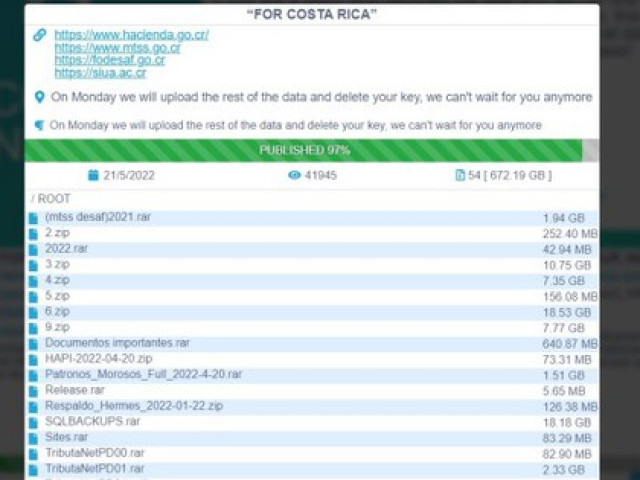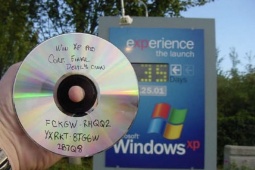Cách thêm "nốt nhạc vui" vào văn bản bằng Google Docs
Việc thêm các nốt nhạc vào tài liệu đôi khi là một việc không hề đơn giản, nhưng với Google Docs thì không.
Với Google Docs, bạn có thể chỉnh sửa tài liệu một cách nhanh chóng mà không cần phải sử dụng các ứng dụng của bên thứ ba hoặc các công cụ trực tuyến khác. Ngoài ra còn có thể chèn hình vẽ, phương trình, watermark, biểu đồ hoặc các ký tự đặc biệt chỉ với một vài cú nhấp chuột.
Nhưng nếu bạn cần thêm ký hiệu âm nhạc hoặc soạn một đoạn nhạc lý vào tài liệu thì sao? Một cách không mấy khả quan đó là cố gắng sao chép và dán từng nốt nhạc vào tài liệu từ các trang web khác. Nhưng Google Docs có những phương pháp dễ dàng hơn để giúp bạn.
Sử dụng ký tự đặc biệt
Để thêm các ký hiệu âm nhạc vào tài liệu, mở menu Insert và chọn vào Special Characters.
Trong cửa sổ nhỏ xuất hiện, bấm vào menu xổ xuống chọn Symbol và Musical.
Lúc này bạn sẽ thấy các biểu tượng nốt nhạc xuất hiện, bạn chỉ việc bấm vào chúng để chèn vào tài liệu một cách dễ dàng.
Ưu điểm của cách này là mang đến sự tiện lợi, vì các ký tự được cung cấp sẵn trong ứng dụng Google Docs. Nhưng nhược điểm là bạn sẽ được cung cấp số lượng ký tự nốt nhạc khá ít.
Sử dụng add-on bên thứ ba
Flat for Docs là một trong những add-on tốt nhất để chèn các ký hiệu âm nhạc khi soạn thảo tài liệu trên Google Docs. Bạn có thể cài đặt add-on tại địa chỉ https://bit.ly/3GkNMvS. Sau khi cài đặt xong, bạn truy cập nó bằng cách mở menu Extensions > Flat for Docs > Insert musical snippet.
Add-on này sẽ cung cấp bất cứ thứ gì bạn cần để soạn thảo ra những khuông nhạc từ cơ bản đến nâng cao. Flat for Docs có rất nhiều công cụ dành cho những người đam mê nhạc lý. Bạn có thể sử dụng các lệnh Copy, Cut, Paste hoặc Undo từ tab Document để nhanh chóng chỉnh sửa đoạn nhạc đang soạn.
Soạn bản nhạc trên Google Docs với Flat for Docs
Sau khi hoàn thành tác phẩm, bạn có thể nghe nó bằng cách nhấp vào nút Play ở phía dưới cửa sổ. Cuối cùng chỉ việc bấm Insert để chèn đoạn nhạc vừa soạn thảo xong vào tài liệu của bạn (dưới dạng hình ảnh).
Thêm ký hiệu âm nhạc vào tài liệu của bạn có thể là điều trông có vẻ khó ‘nhằn’. Dĩ nhiên bạn có thể tìm thấy một số công cụ trực tuyến để tạo bản nhạc, nhưng bạn phải tải xuống và gửi lên Drive khá phiền phức. Sử dụng Google Docs là một lựa chọn tốt hơn, vì không những nó tiện lợi mà còn cho phép bạn chia sẻ tác phẩm của mình với những người bạn yêu âm nhạc khác.
Việc "xả băng" ghi âm hay tổng hợp nội dung cuộc họp là điều rất phiền toái cho mọi nhân viên văn phòng, nay đã có thể xử lý nhanh bằng một ứng dụng miễn phí của...
Nguồn: [Link nguồn]